Tisk fotografií uložených na paměťové kartě
Je možné snadno vytisknout fotografii uloženou na paměťové kartě.
Tato část popisuje postup tisku fotografie v nabídce Vybrat tisk fotografií (Select photo print).
-
Na obrazovce DOMŮ vyberte možnost
 Tisk (Print).
Tisk (Print). -
Vyberte možnost
 Z paměť. karty (From mem. card).
Z paměť. karty (From mem. card).Zobrazí se nabídky pro tisk z paměťové karty.
-
Vyberte možnost
 Vybrat tisk fotografií (Select photo print).
Vybrat tisk fotografií (Select photo print). -
Vložte do patice pro kartu paměťovou kartu.
Zobrazí se obrazovka pro výběr fotografií.
 Poznámka
Poznámka-
Pokud vložíte paměťovou kartu před otevřením nabídek pro tisk z paměťové karty, otevře se obrazovka pro výběr fotografií.
-
Nejsou-li na paměťové kartě uložena žádná data, která lze vytisknout, zobrazí se na displeji LCD zpráva Data podporovaných typů nejsou uložena. (Data of supported types are not saved.)
-
Je-li na paměťové kartě uloženo více než 2 000 fotografií, jsou tato data automaticky rozdělena do skupin po 2 000 fotografií seřazených sestupně chronologicky (podle data poslední úpravy). Přečtěte si zprávu na displeji LCD a vyberte možnost OK.
-
-
Nastavení podle potřeby upravte.
-
Postup výběru fotografie, kterou chcete vytisknout:
K výběru fotografie použijte tlačítko

 .
.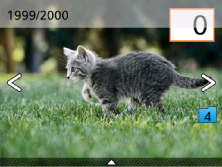
Zobrazenou fotografii můžete vytisknout stisknutím tlačítka Start.
-
Postup určení počtu kopií:
Ve chvíli, kdy je zobrazena fotografie určená k tisku, můžete stiskem tlačítka OK otevřít obrazovku pro určení počtu kopií.
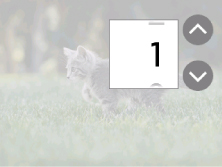
K určení počtu kopií použijte tlačítko

 .
. -
Postup změny metody zobrazení nebo nastavení tiskárny:
Stisknutím tlačítka
 otevřete nabídky. Pomocí tlačítka
otevřete nabídky. Pomocí tlačítka 
 vyberte nabídku.
vyberte nabídku.Stisknutím tlačítka
 skryjete nabídky.
skryjete nabídky.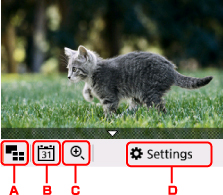
-
Hromadné zobrazení
Zobrazení více fotografií zároveň.
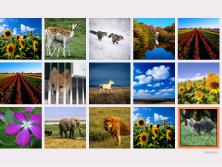
Další informace o metodě zobrazení:
-
Specifikace data
Vyberte fotografii se zadáním data (datum poslední změny dat).
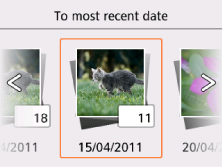
Podrobné informace:
-
Přiblížení
Přiblížení fotografie.

Podrobné informace:
-
Nastavení (Settings)
Umožňuje otevřít obrazovku Nastavení (Settings).
Můžete změnit nastavení velikosti papíru, typu média, kvality tisku apod.
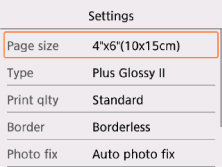
Další informace o položkách nastavení:
-
-
-
Stiskněte tlačítko Start.
Tiskárna zahájí tisk.
 Poznámka
Poznámka
-
Chcete-li tisk zrušit, stiskněte tlačítko Zastavit (Stop).
-
Během zpracování tiskové úlohy lze přidat tiskovou úlohu (vyhrazený tisk fotografií).
Přidání tiskové úlohy
Během tisku fotografií lze přidat tiskovou úlohu (vyhrazený tisk fotografií).
Chcete-li přidat tiskovou úlohu, postupujte následovně.
-
K výběru další fotografie při tisku použijte tlačítko

 .
. Poznámka
Poznámka-
Během výběru fotografie tiskne tiskárna vyhrazené fotografie.
-
Ve fotografii zahrnuté do tiskové úlohy se zobrazí ikona vyhrazené fotografie
 .
.
-
-
Určete počet kopií u každé fotografie.
 Poznámka
Poznámka-
Během zpracování tiskové úlohy nelze měnit nastavení položek Vel. str. (Page size) a Typ (Type) na potvrzovací obrazovce pro nastavení tisku. Nastavení je stejné jako nastavení fotografie zahrnuté do tiskové úlohy.
-
-
Stiskněte tlačítko Start.
Vyhrazená fotografie bude vytištěna vedle fotografie, jejíž tisk již byl zahájen.
Chcete-li vytisknout další fotografie, vraťte se zpět ke kroku 1.
 Poznámka
Poznámka
-
Během zpracování tiskové úlohy nelze zobrazit obrazovku DOMŮ, měnit nabídku tisku ani tisknout z počítače nebo jiných zařízení.
-
Během zpracování tiskové úlohy není vybrána fotografie v jiné skupině.
-
Když během zpracovávání tiskové úlohy stisknete tlačítko Zastavit (Stop), zobrazí se obrazovka umožňující výběr způsobu zrušení rezervace. Chcete-li zrušit tisk všech fotografií, vyberte možnost Zrušit všechny rezervace (Cancel all reservations). Chcete-li zrušit poslední tiskovou úlohu, vyberte možnost Zrušit poslední rezervaci (Cancel the last reservation).
-
Pokud existuje mnoho tiskových úloh, může se na displeji LCD zobrazit zpráva Nelze rezervovat další tiskové úlohy. Chvíli vyčkejte a akci opakujte. (Cannot reserve more print jobs. Please wait a while and redo the operation.). V takovém případě před přidáním tiskové úlohy chvíli počkejte.

